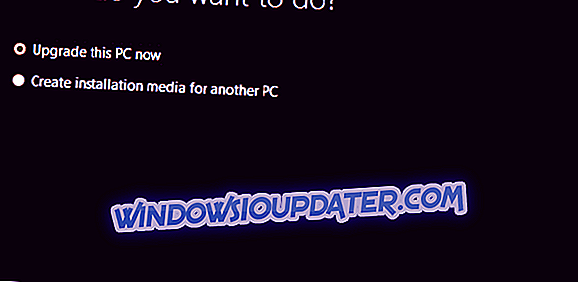Microsoft ได้ประกาศเปิดตัวการอัปเดต Windows 10 ตุลาคม 2018 ซึ่งขณะนี้สามารถดาวน์โหลดได้สำหรับทุกคน การอัปเดตเป็นสิ่งสำคัญเช่นกันที่มาพร้อมกับโฮสต์ทั้งหมดของการแก้ไขข้อบกพร่องและการปรับปรุง นอกจากนี้ยังมีคุณสมบัติหลายอย่างที่ถูกแทนที่ด้วยรุ่นปรับปรุงใหม่หรือกำลังดำเนินการเพื่อวางจำหน่ายในอนาคตในไม่ช้า
อย่างไรก็ตามไม่ว่าจะมีฟีเจอร์ที่น่าตื่นเต้นใหม่ ๆ พร้อมกับการอัพเดทใหม่ ๆ หรือไม่ก็ตามแนะนำให้ติดตั้งการอัพเดทล่าสุดเพราะจะมีการแก้ไขและป้องกันทั้งหมดจากภัยคุกคามล่าสุดและที่เกิดขึ้นใหม่ทั้งหมด กล่าวถึงด้านล่างนี้เป็นขั้นตอนในการติดตั้งอัพเดตบนพีซีของคุณโดยใช้ไฟล์ ISO
ติดตั้งการอัปเดต Windows 10 ตุลาคม 2018 โดยใช้ ISO
- ตรงไปที่หน้า Microsoft อย่างเป็นทางการที่เสนอการ ดาวน์โหลด Windows 10 เมื่อมีการเปิดตัวการอัปเดตอย่างเป็นทางการลิงก์ของ Windows 10 ตุลาคม 2018 การอัปเดตที่มีอยู่ตอนนี้ จะอยู่ที่ด้านบนสุด อย่างไรก็ตามเราต้องการดาวน์โหลดไฟล์เดียวกันผ่านทางไฟล์ ISO เพราะจะทำให้สามารถติดตั้ง Windows 10 ด้วยการอัพเดทเดือนตุลาคมแทนที่จะทำการอัปเกรดระบบปัจจุบัน
- ดังนั้นเลื่อนไปที่ส่วน สื่อบันทึกการติดตั้งสร้าง Windows 10 ด้านล่างและคลิกที่ เครื่องมือดาวน์โหลดทันที
- นี่จะเป็นการดาวน์โหลด ไฟล์ exe บนอุปกรณ์ของคุณ คลิกที่ภาพเพื่อเปิดไฟล์ นอกจากนี้ยังอนุญาตให้ทำการเปลี่ยนแปลงพีซีของคุณเมื่อได้รับพร้อมท์สำหรับสิ่งเดียวกัน
- หน้าต่างการ ตั้งค่า Windows 10 จะปรากฏขึ้นซึ่งจะทำการตรวจสอบที่จำเป็นบางอย่างก่อนที่ ใบอนุญาตซอฟต์แวร์ของ Microsoft แน่นอนคุณต้อง ยอมรับ ข้อกำหนดเพื่อดำเนินการต่อ
- คุณจะถูกถามต่อไป คุณต้องการทำอะไร หนึ่งในตัวเลือกที่มีให้ ได้แก่ อัปเกรดพีซีนี้ทันที และ สร้างสื่อการติดตั้ง (แฟลชไดรฟ์ USB, DVD หรือไฟล์ ISO) สำหรับพีซีเครื่องอื่น
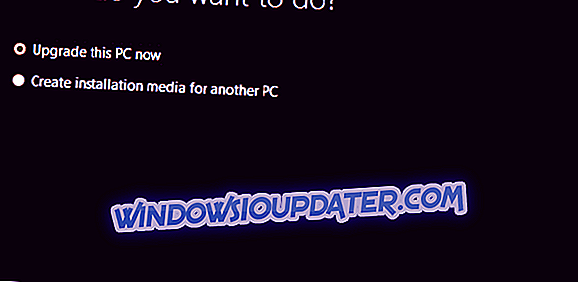
- เลือก ตัวเลือกที่สอง และคลิกที่ ถัดไป
- คุณจะถูกนำไปยังหน้าต่างที่คุณจะถูกขอให้เลือก ภาษา รุ่น และ สถาปัตยกรรม ค่าที่แนะนำที่เกี่ยวข้องกับพีซีของคุณควรได้รับการกรอกไว้แล้วแม้ว่าคุณจะสามารถป้อนตัวเลือกของคุณเองได้ หากต้องการทำเช่นนั้นให้ยกเลิกการเลือก ใช้ตัวเลือกที่แนะนำสำหรับพีซีนี้ และป้อนค่าที่คุณต้องการ ตรวจสอบให้แน่ใจว่าคุณป้อนค่าที่ถูกต้องเพื่อไม่ให้ดาวน์โหลดรุ่นที่ไม่ถูกต้อง
- คุณจะถูกถามต่อไป เลือกสื่อที่จะใช้ เลือกตัวเลือก ไฟล์ ISO ไม่ใช่ USB แฟลชไดรฟ์ คลิกที่ ต่อไป
- ถัดไปคุณจะถูกถามว่าคุณต้องการ บันทึกไฟล์ ISO ไว้ที่ใด ค่าเริ่มต้นที่นี่คือ เอกสารของฉัน แม้ว่าคุณจะแน่ใจว่าสามารถป้อนตัวเลือกของคุณที่นี่ เมื่อคุณทำเสร็จแล้วให้คลิกที่ บันทึก
- ที่นี่คุณจะต้องรอจนกว่าจะดาวน์โหลดไฟล์ ISO เวลารอจะแตกต่างกันไปขึ้นอยู่กับระบบและความเร็วอินเทอร์เน็ตของคุณ
- เมื่อดาวน์โหลดไฟล์ ISO แล้วคุณสามารถถ่ายโอนไปยังแฟลชไดรฟ์ USB หรือสื่อการจัดเก็บใด ๆ ก็ได้
- เปิด ไฟล์ ISO คุณจะเห็นตัวเลือกรับ การอัพเดตที่สำคัญ เลือกตัวเลือก ดาวน์โหลดและติดตั้งการอัปเดต (แนะนำ) แล้วคลิกที่ ถัดไป
- ทำตามคำแนะนำบนหน้าจอเพื่อเสร็จสิ้นกระบวนการติดตั้ง เมื่อดำเนินการเสร็จแล้วพีซีของคุณควรได้รับการอัปเกรดเพื่อรวมการ อัปเดต Windows 10 ตุลาคม 2018 ล่าสุด
แค่นั้นแหละ. แจ้งให้เราทราบหากคุณจัดการติดตั้ง Windows 10 v1809 บนพีซีของคุณ ประสบการณ์การอัปเกรดของคุณมีมานานแค่ไหนแล้ว?